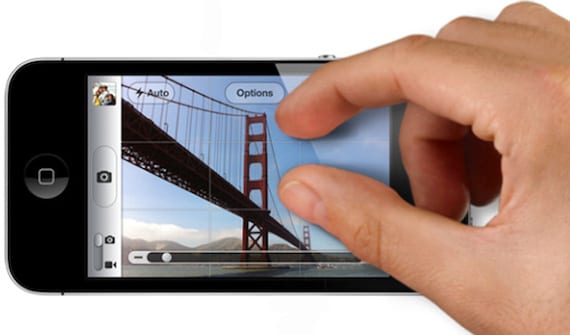
যদিও আমরা সর্বদা বলি যে অ্যাপল অপারেটিং সিস্টেমগুলি স্বজ্ঞাত, তবুও রয়েছে কিছু শর্টকাট এবং অঙ্গভঙ্গি যা এত স্বজ্ঞাত নয় যেমনটি আমরা চাই, কিন্তু এটি সত্যই ডিভাইসের ব্যবহারকে ত্বরান্বিত করে।
আমি সেই দশটির একটি তালিকা তৈরি করতে যাচ্ছি যা আমি সবচেয়ে বেশি ব্যবহৃত এবং সুবিধাজনক বলে বিবেচনা করি। বিশেষজ্ঞ ব্যবহারকারীদের এই বিষয়ে আর শিখার কিছুই নেই, তবে তারা আমাদের সাহায্য করতে পারে তার কাটার কয়েকটি শর্টকাট সহ, আমি আপনাকে সেগুলি ভাগ করে নিতে উত্সাহিত করি!
10। রিফ্রেশ করতে নীচে সোয়াইপ করুন
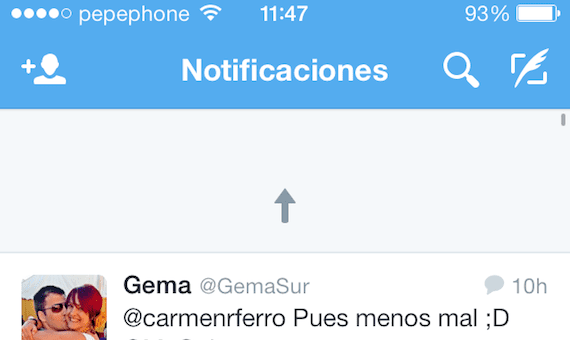
ওয়েল, প্রথমটি এটি সহজ করে তোলে, রিফ্রেশ করার জন্য নিক্ষেপ করুন। এই অঙ্গভঙ্গি, দীর্ঘ সময় ধরে থাকা সত্ত্বেও, সর্বদা প্রথম-টাইমারটির কাছে সুস্পষ্ট নয়। আপনি যদি কোনও ওয়েব পৃষ্ঠা, ইনবক্সে কোনও ইমেল বা অন্য অ্যাপ্লিকেশনটিতে সন্ধান করছেন এবং আপনি সামগ্রীটি আপডেট করতে চান তবে আপনাকে কেবল এটি নীচে টানতে হবে। আপনি একটি তীর বা আইকন দেখতে পাবেন (এটি প্রয়োগের উপর নির্ভর করে) শীর্ষে যেটি একবার আপনি যথেষ্ট পরিমাণে টানলে, এটি নির্দেশ করে যে এটি সামগ্রী আপডেট করতে শুরু করবে (আপনি যখন অন্য কোনও অঙ্গভঙ্গি করার চেষ্টা করলেন তখন অ্যাপটি সতেজ হওয়া থেকে বিরত রাখতে আপনাকে এটি টানতে হবে) )
9। বার্তাগুলি এবং মেলের বিকল্পগুলি দেখতে পাশের দিকে সোয়াইপ করুন
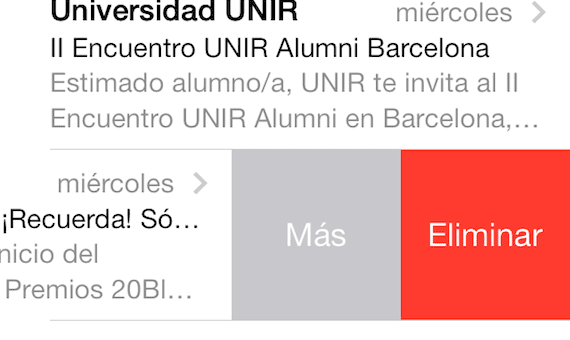
আইওএসের ক্লিন ইন্টারফেস তথ্য ত্যাগ করে। বার্তাগুলিতে, যদি আপনি এটি দেখতে চান সময় প্রেরণ বা গ্রহণ একটি বার্তার, টাইমস্ট্যাম্পটি দেখতে ডানদিকে সোয়াইপ করুন।
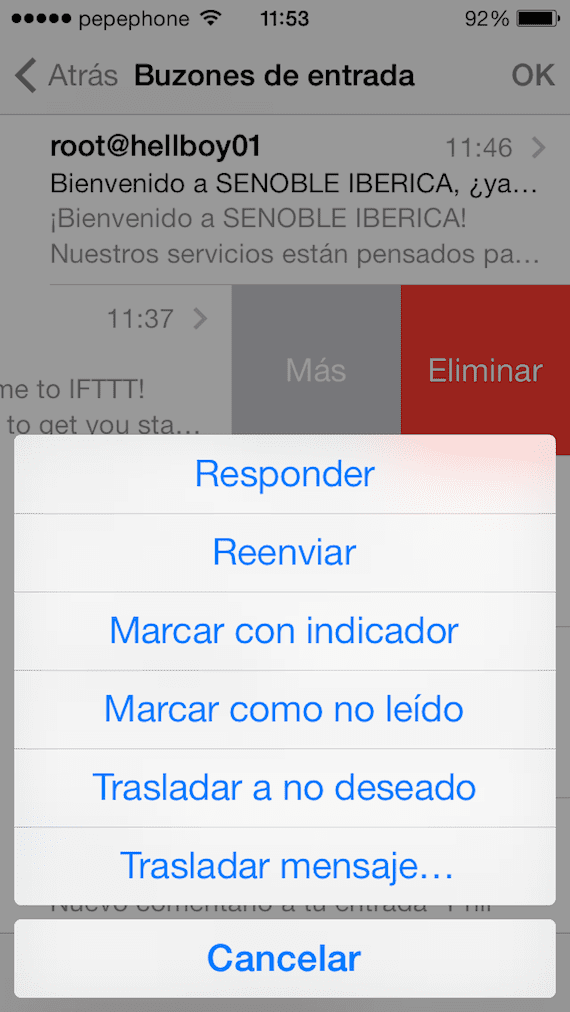
মেইলে, আপনি "আরও" বিকল্পগুলি দেখতে ডানদিকে একটি ইমেল স্লাইড করতে পারেন, যা জবাব, ফরোয়ার্ডিং, চিহ্নিতকরণ ইত্যাদির অনুমতি দেয় এবং "মুছুন"
8। আগের স্ক্রিনে ফিরে যেতে পাশের পাশে সোয়াইপ করুন
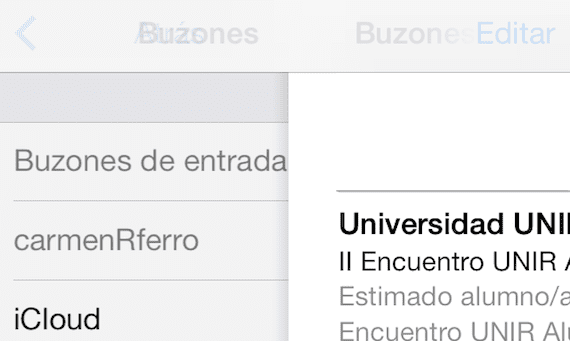
এই নির্দিষ্ট অঙ্গভঙ্গিটি মেল, বার্তা, সেটিংস, নোটস এবং সাফারি সহ বিভিন্ন অ্যাপ্লিকেশনগুলিতে প্রচুর কাজ করে। আপনি যদি পর্দায় ফিরে যেতে চান, উদাহরণস্বরূপ, বর্তমান বার্তা থেকে কেবল আপনার মেলবক্সে বাম থেকে ডানে পর্দা আলতো চাপুন। আপনি পূর্বের স্ক্রিনটি একবার দেখে নিতে পারেন বা এটিতে পুরোপুরি স্যুইচ করতে পারেন।
7। হোম স্ক্রিন এবং মাল্টিটাস্ক নেভিগেট করুন

ক্লিক করা দুবার হোম বোতামে, আমাদের মাল্টিটাস্কিং ইন্টারফেসে অ্যাক্সেস রয়েছে, যেখানে আমরা দুটি বা তিন দ্বারা তিন দ্বারা খোলা প্রোগ্রামগুলি বন্ধ করতে পারি, তাদের জন্য আপনাকে কেবল পর্দা চিহ্নিত করতে হবে এবং তাদের স্লাইড করতে হবে, আপনি যদি দুটি কার্যক্রমে দুটি আঙ্গুল দিয়ে এটি করেন তবে আপনি এ সময় তাদের বন্ধ করুন।
।। এক টেপ দিয়ে কীবোর্ড ভাষা পরিবর্তন করুন
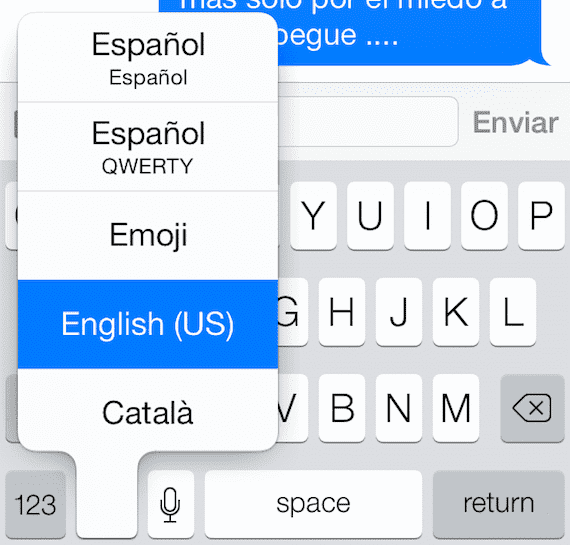
আপনি যদি একাধিক ভাষায় সাধারণত লিখেন এবং আপনি স্বয়ংসংশোধন সরাতে না চান তবে আপনি চয়ন করতে পারেন বিভিন্ন অভিধান লোড করুন এবং তাই আপনাকে টাইপ শুরু করার আগে কেবল ভাষা নির্বাচন করতে হবে। ভাষা পরিবর্তন করতে, আপনাকে কেবল কীবোর্ডে ওয়ার্ল্ড আইকন টিপতে এবং ধরে রাখতে হবে, এবং আপনার আঙুলটি প্রয়োজনীয় ভাষার উপরে স্লাইড করতে হবে এবং আপনার এটি চালু রয়েছে।
৫। বড় বড় অক্ষর, সংখ্যা এবং প্রতীকগুলি দ্রুত লিখুন
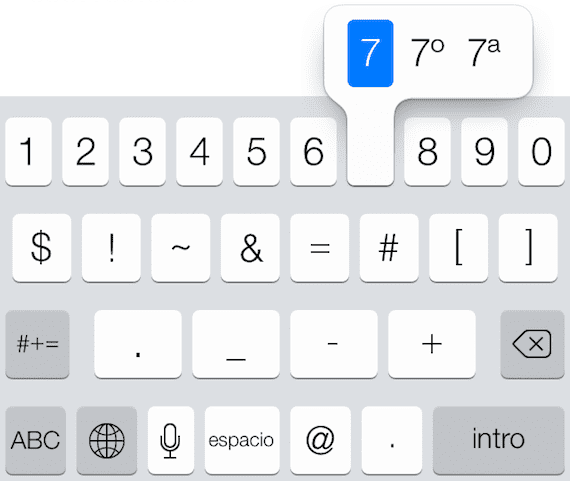
আপনি যদি বড় নম্বর পাওয়ার জন্য শিফট টিপতে পছন্দ করেন না, বা পাউন্ড বোতামটি একটি নম্বর পেতে চান তবে একটি দ্রুত উপায় আছে। টিপুন সংখ্যা কী এবং আপনি যে নম্বরটি রাখতে চান তাতে টানুন এবং এটি লেখা হবে এবং আপনার স্ক্রিনটি স্বাভাবিক অবস্থায় ফিরে আসবে। এটি অন্যান্য বিকল্পগুলির জন্য একই কাজ করে এবং বিশেষ অক্ষরগুলি টাইপ করার চেয়ে অনেক সহজ এবং দ্রুত উপায়।
চার। ইভেন্টগুলি ক্যালেন্ডারে পরিবর্তন করুন বা স্থানান্তর করুন
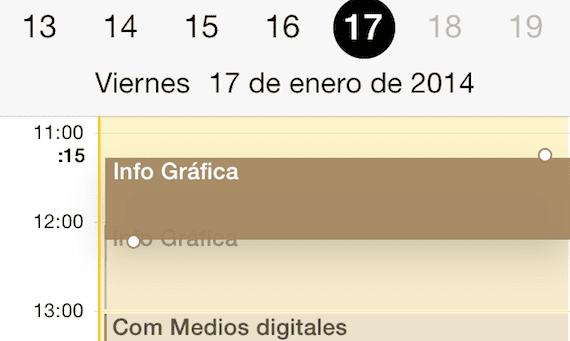
ক্যালেন্ডার অ্যাপ্লিকেশনটিতে, ইভেন্টগুলি আইফোনের হোম স্ক্রিনে আইকনের মতো সরানো যায়। ডে ভিউ মোডে ইভেন্টটি টিপুন এবং ধরে রাখুন কোলন উপস্থিত হবে, উপরে এবং নীচে, বাক্সের চারপাশে যা ইভেন্টটিকে সীমাবদ্ধ করে। তারপরে আপনি ইভেন্টের সময়কাল পরিবর্তনের জন্য প্রান্তগুলি উপরে বা নীচে টেনে আনতে পারেন বা পুরো ইভেন্টটিকে ঘন্টা বা দিনে পুরো স্থানে নিয়ে গিয়ে স্পর্শ করে টেনে আনতে পারেন।
ঘ। খসড়াগুলি দেখতে নতুন মেল বোতাম টিপুন এবং ধরে রাখুন
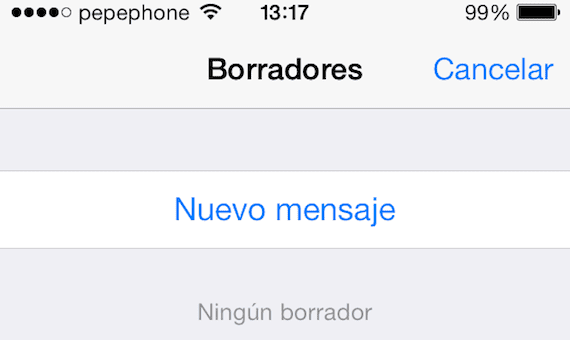
আপনি প্রধান ইমেল মেনু থেকে তাদের ইমেল খসড়া দেখতে পারেন। আপনি যদি সেখানে দ্রুত যেতে চান তবে কেবল "রচনা" বোতামটি টিপুন এবং ধরে রাখুন নীচের ডান কোণে এবং আপনি খসড়ার তালিকায় প্রবেশ করুন।
দুই। আপনার ব্রাউজিংয়ের ইতিহাসটি দেখতে সাফারির পিছনের বোতামটি টিপুন এবং ধরে রাখুন।
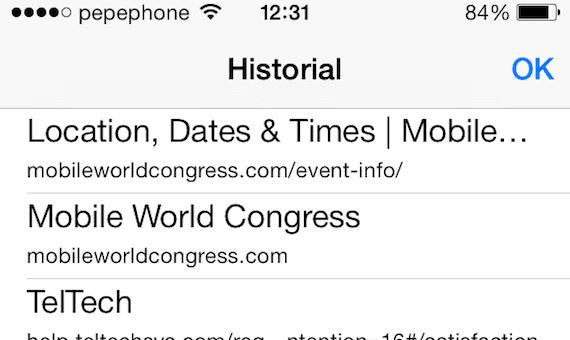
আপনি যে সর্বশেষ ওয়েব পৃষ্ঠাগুলি পরিদর্শন করেছেন তা দেখতে চান? আপনি বার বার সেই বোতামটি টিপতে পারেন, বা কেবল এটি ধরে রেখে সমস্ত ইতিহাস অ্যাক্সেস করতে পারেন। এটি উভয়ই কাজ করে ক্রোমের মতো সাফারি।
ঘ। উপরে ফিরে যেতে ঘড়ির উপর ক্লিক করুন
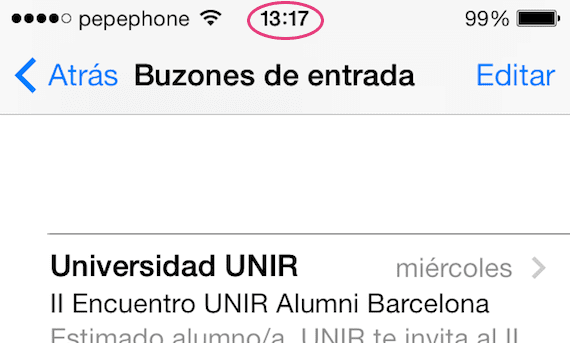
আপনি যখন কোনও অ্যাপ্লিকেশনটিতে কোনও ওয়েব পৃষ্ঠা, নিবন্ধ বা অন্যান্য দীর্ঘ পাঠ পড়ছেন, আপনাকে ম্যানুয়ালি পুরো পথটি স্ক্রোল করার দরকার নেই। কেবলমাত্র পর্দার শীর্ষে ঘড়ির আইকনে আলতো চাপুন আপনি সরাসরি উপরে যেতে পারেন.
Y এখনও পর্যন্ত সংকলনআপনি এখন যে শর্টকাট ব্যবহার করেন সে সম্পর্কে আমাদের আরও ক্লু দেবার পালা এখন।
অধিক তথ্য - এম্বার ইমেজ পরিচালকের কাছে ইতিমধ্যে আইওএস ডিভাইসগুলির জন্য একটি অ্যাপ্লিকেশন রয়েছে

ভয়ঙ্কর। কেউ কেউ তাঁকে চিনতেন না। ধন্যবাদ
Number নম্বর কী টিপুন এবং আপনার যে নম্বরটি লাগাতে চান তা এটিকে টেনে আনুন »
দয়া করে কেউ আমাকে এটি ব্যাখ্যা করতে পারে।
সংখ্যায় পরিবর্তিত কীটি টিপুন এবং এটিকে টিপে রেখে আপনি দেখতে পাবেন যে কীবোর্ডটি এক নম্বর হয়ে যায়, ছাড়তে ছাড়াই, টাইপ করতে নাম্বারের শীর্ষে উঠুন এবং আপনি যখন এতে থাকবেন তখন ছেড়ে দিন ... আপনি আবার ফিরে যাবেন লেখার প্যানেল ... পরিষ্কার?
ধন্যবাদ,
ফেরারিটির সাথে আইফোনটির তুলনা করা অনেক বেশি, আইফোন খুব বেশি জয়ী হয় এবং আমরা যদি তাদের গত তিন বছরের সাথে তুলনা করি ... তবে তিনি নিশ্চিত হন যে এফ। অ্যালোনসো একটি আইফোনটির জন্য এটি পরিবর্তন করেছেন would